
Главная страница Случайная страница
Разделы сайта
АвтомобилиАстрономияБиологияГеографияДом и садДругие языкиДругоеИнформатикаИсторияКультураЛитератураЛогикаМатематикаМедицинаМеталлургияМеханикаОбразованиеОхрана трудаПедагогикаПолитикаПравоПсихологияРелигияРиторикаСоциологияСпортСтроительствоТехнологияТуризмФизикаФилософияФинансыХимияЧерчениеЭкологияЭкономикаЭлектроника
⚡️ Для новых пользователей первый месяц бесплатно. А далее 290 руб/мес, это в 3 раза дешевле аналогов. За эту цену доступен весь функционал: напоминание о визитах, чаевые, предоплаты, общение с клиентами, переносы записей и так далее.
✅ Уйма гибких настроек, которые помогут вам зарабатывать больше и забыть про чувство «что-то мне нужно было сделать».
Сомневаетесь? нажмите на текст, запустите чат-бота и убедитесь во всем сами!
Контуры
|
|
Практическое занятие 11
В Photoshop есть возможность работать с векторными контурами (кривыми Безье). Они не являются частью изображения. Контуры в растровой графике используют как:
· основу для обводки или заполнения цветом;
· векторные маски слоев;
· контурные слои, состоящие из контуров-масок и заливок.
Векторные объекты, иначе называемые контурами (path), создаются при помощи инструментов группы Pen (Перо) ( рис.1), и инструментов построения фигур (рис. 2).

Рис.1 Инструменты группы Реn (Перо) Рис.2 Инструменты построения фигур
Группа инструментов Произвольная форма для создания контуров расположена под инструментом Type (Текст).

Пиктограмму любого инструмента создания контура можно выбрать на панели свойств.
В панели настроек в режиме рисования фигур доступны:

1 2 3 4 5 6 7 8 9 10 11
1. включение режима " перо"
2. включение режима " тянущейся ленты" придает инструменту свойства обыкновенного пера. После выставления начальной точки, программа следует движению курсора и отображает на экране траекторию его пути. Траектория пути закрепляется вторичным щелчком мыши.
3. кнопки рисования различных фигур (прямоугольник, прямоугольник со скругленными углами, эллипс, многоугольник, произвольная фигура).
4. " оптимизация" – автоматический режим добавления/удаления точек (Auto Add/Delete). При включении этого режима, щелчок мыши на отрезке контура добавляет новую опорную точку, а щелчок непосредственно по точке удаляет её.
Кнопки переключения режимов:
5. New Selection (Новое выделение) — обычный режим работы инструмента, создающий новое выделение.
6. Add to Selection (Прибавить к области) — режим добавления нового выделения к уже существующему.
7. Subtruct from Selection - (вычитание выделения из имеющегося) - создает выделение как результат вычитания нового выделения из имеющегося.
8. Intersect with Selection (Выделить пересечение) — выделяет область пересечения старого и нового выделений.
9. Subtruct intersect (Вычесть область пересечения фигур) – создает выделение без области пересечения нового и старого выделений.
10. выпадающее меню выбора стиля слоя (Layer Style)
11. кнопка выбора цвета переднего плана.
В левой части панели свойств – три кнопки, определяющие режим создания контуров:
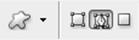
· Create new shape layer (Создать контурный слой – Слой-фигура);
· Create new work path (Создать рабочий контур – Контуры);
· Create filled region (Создать область с заливкой – Выполнить заливку пикселов).
|
|
